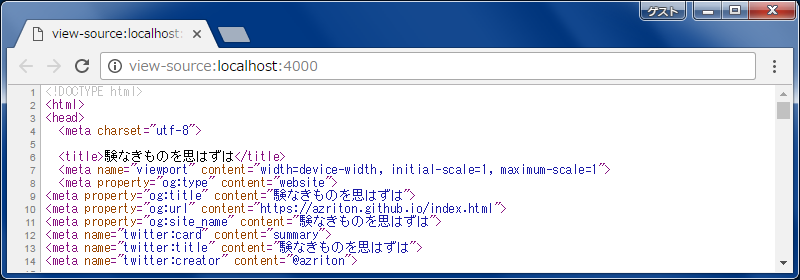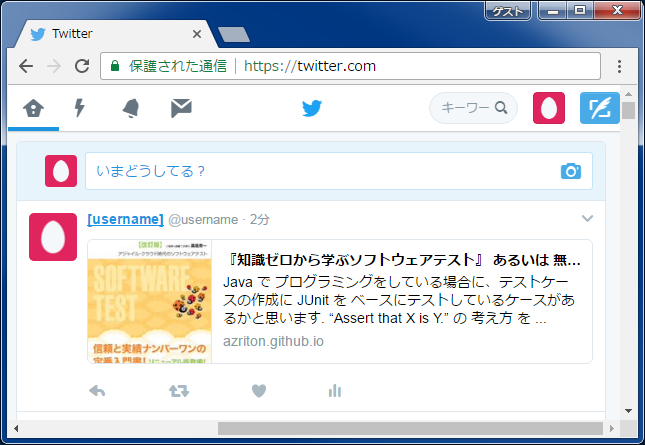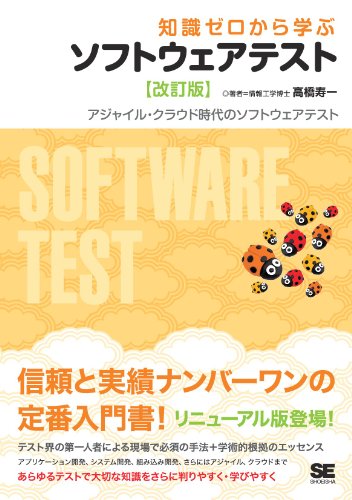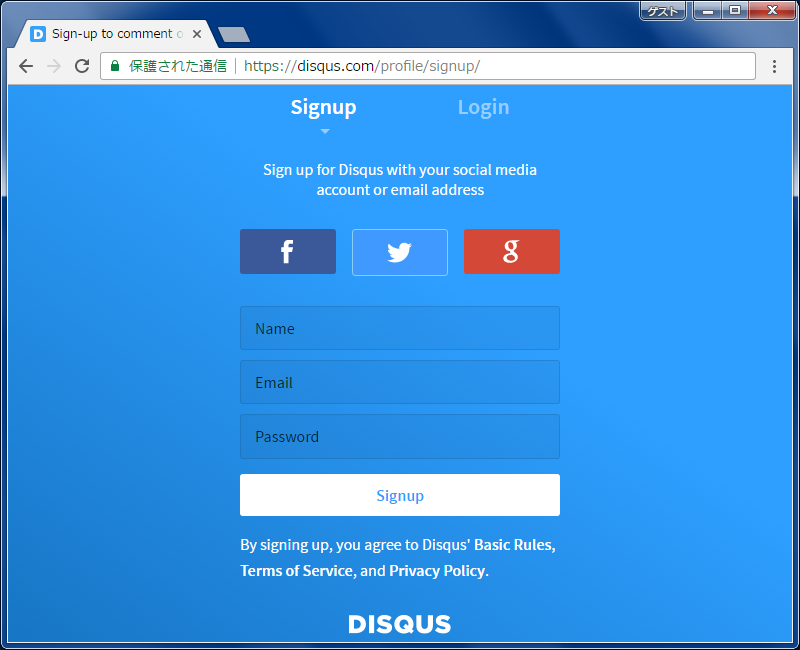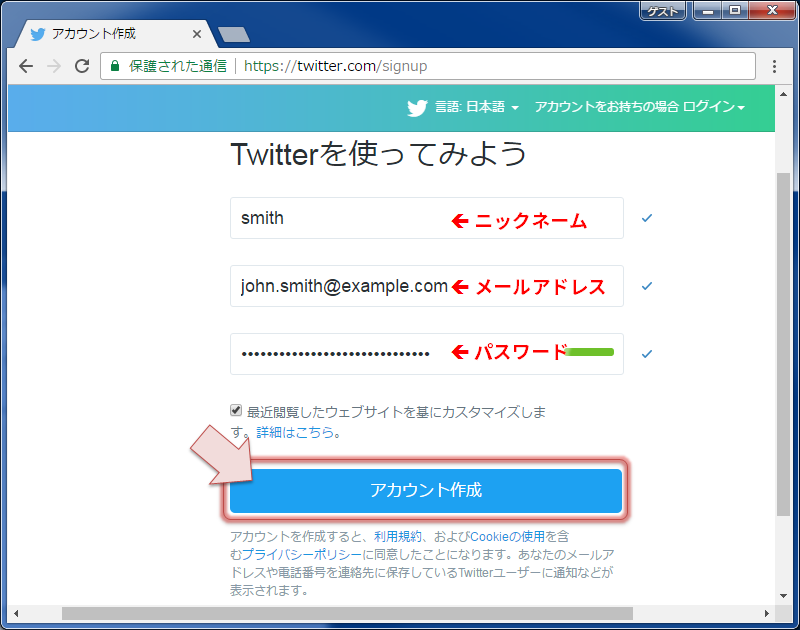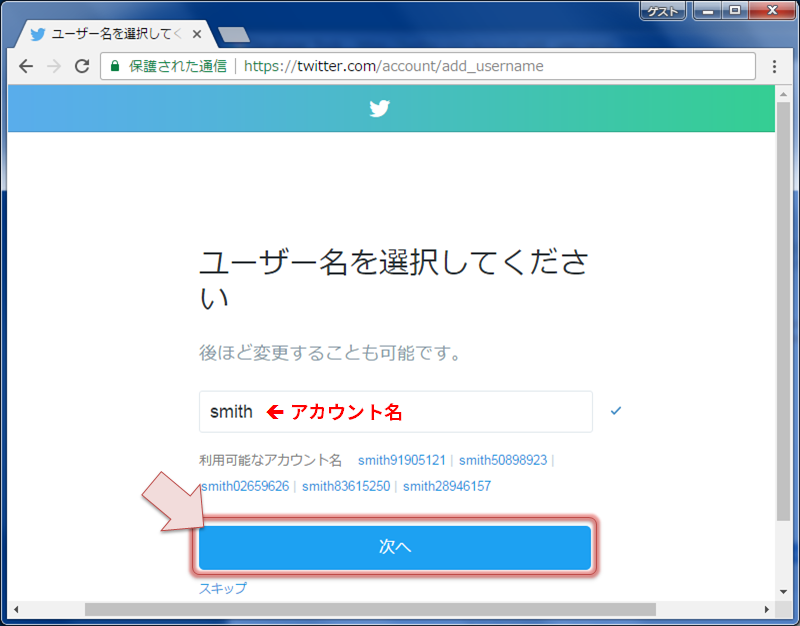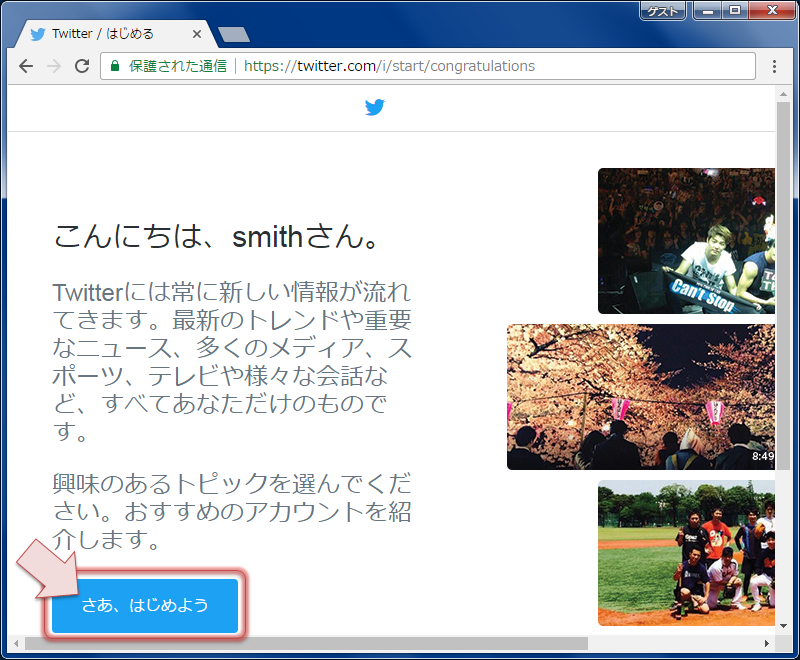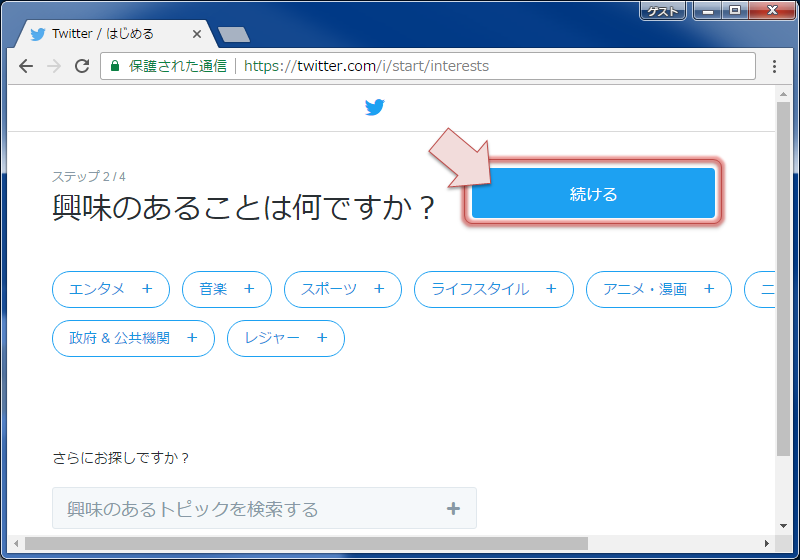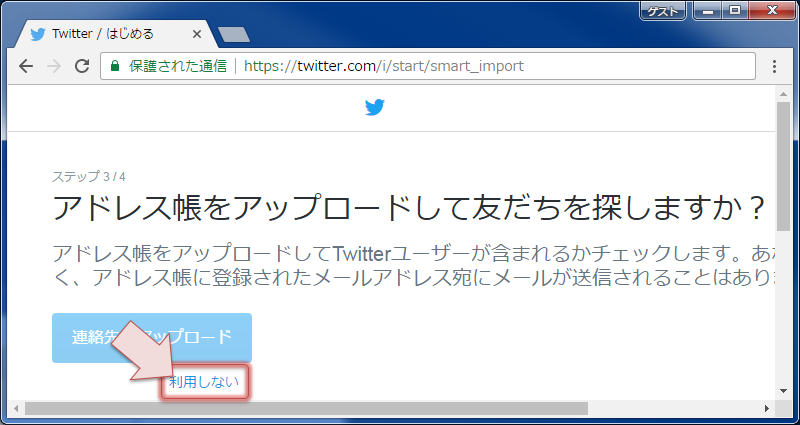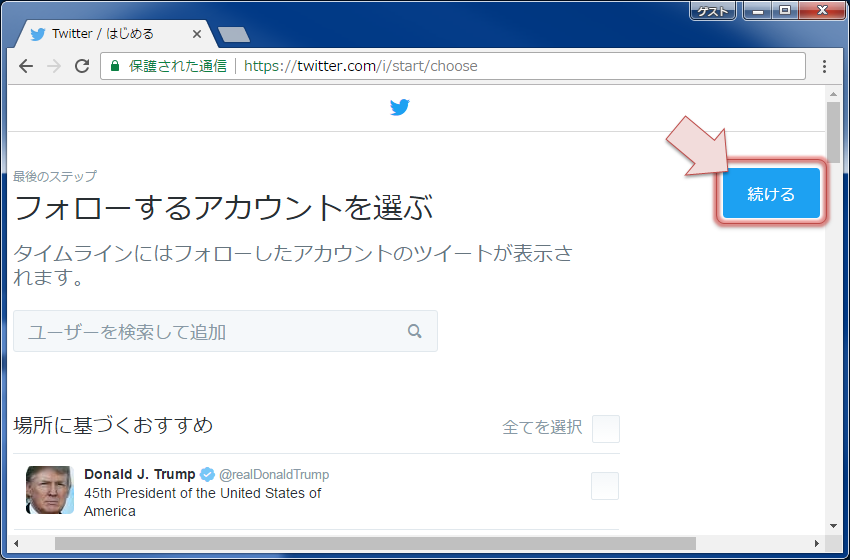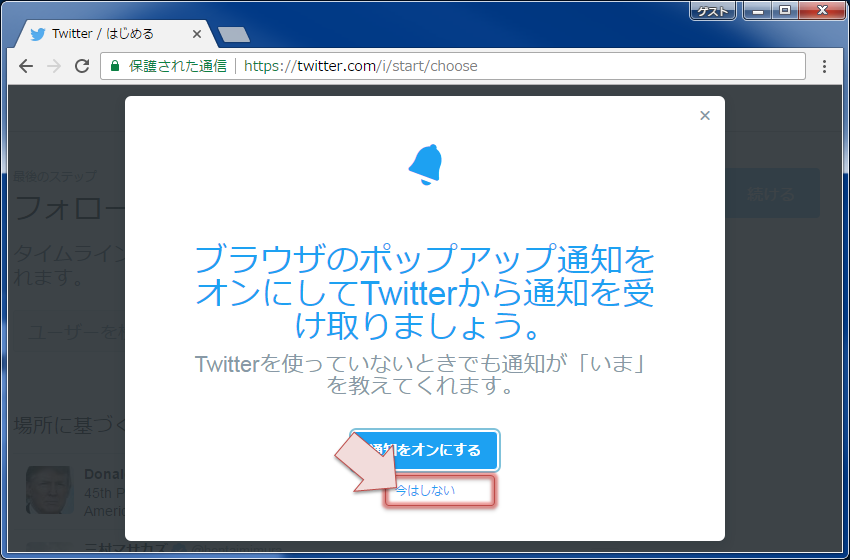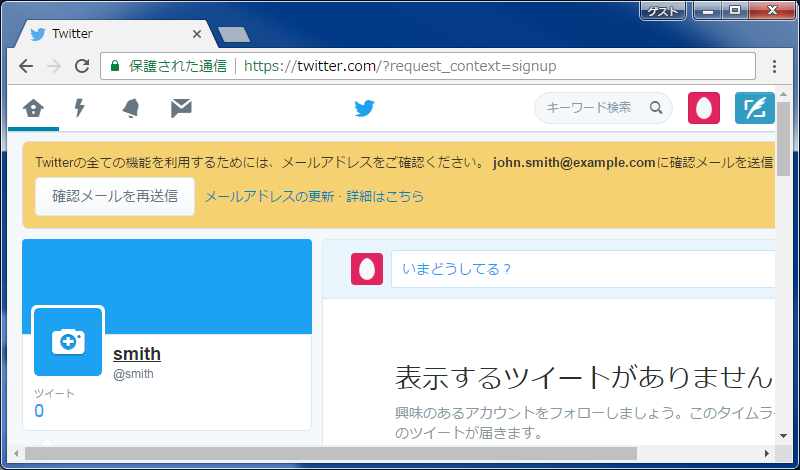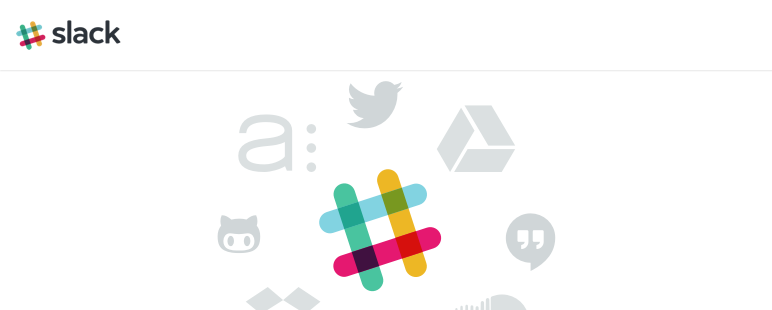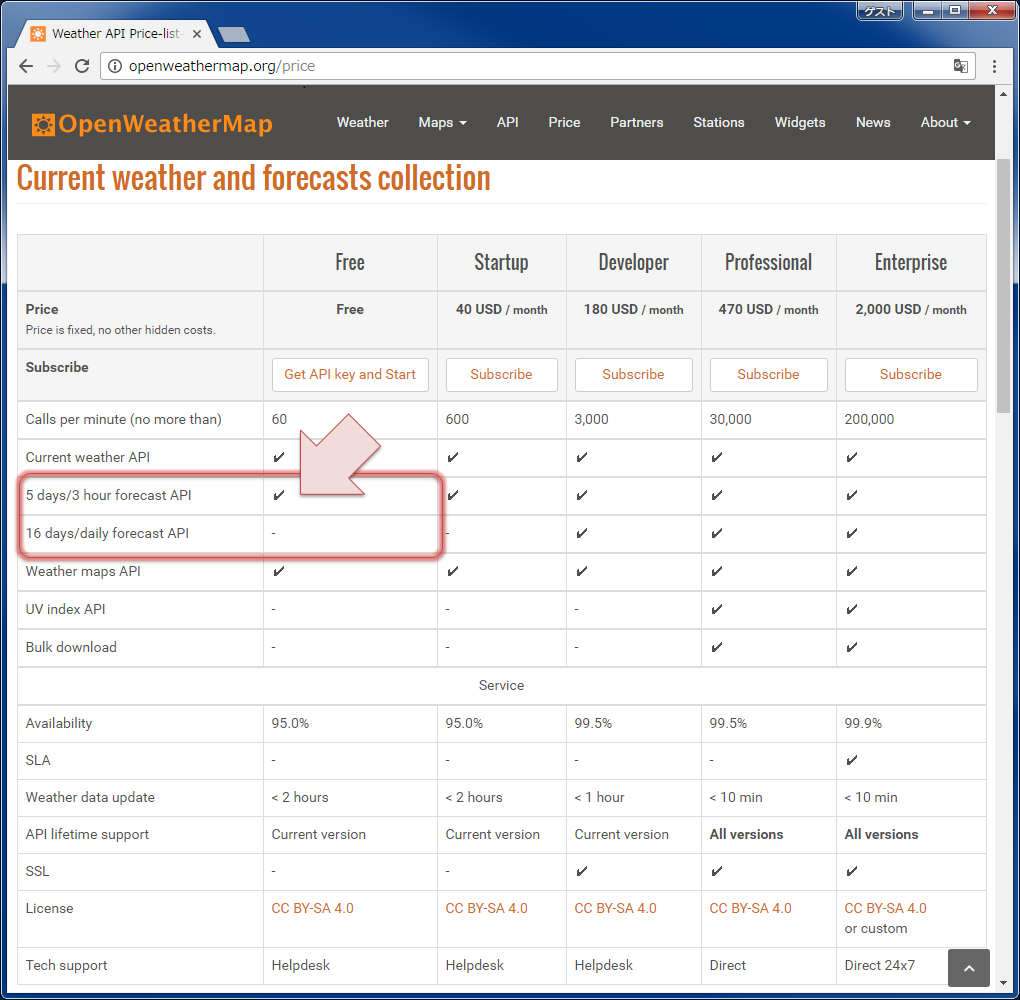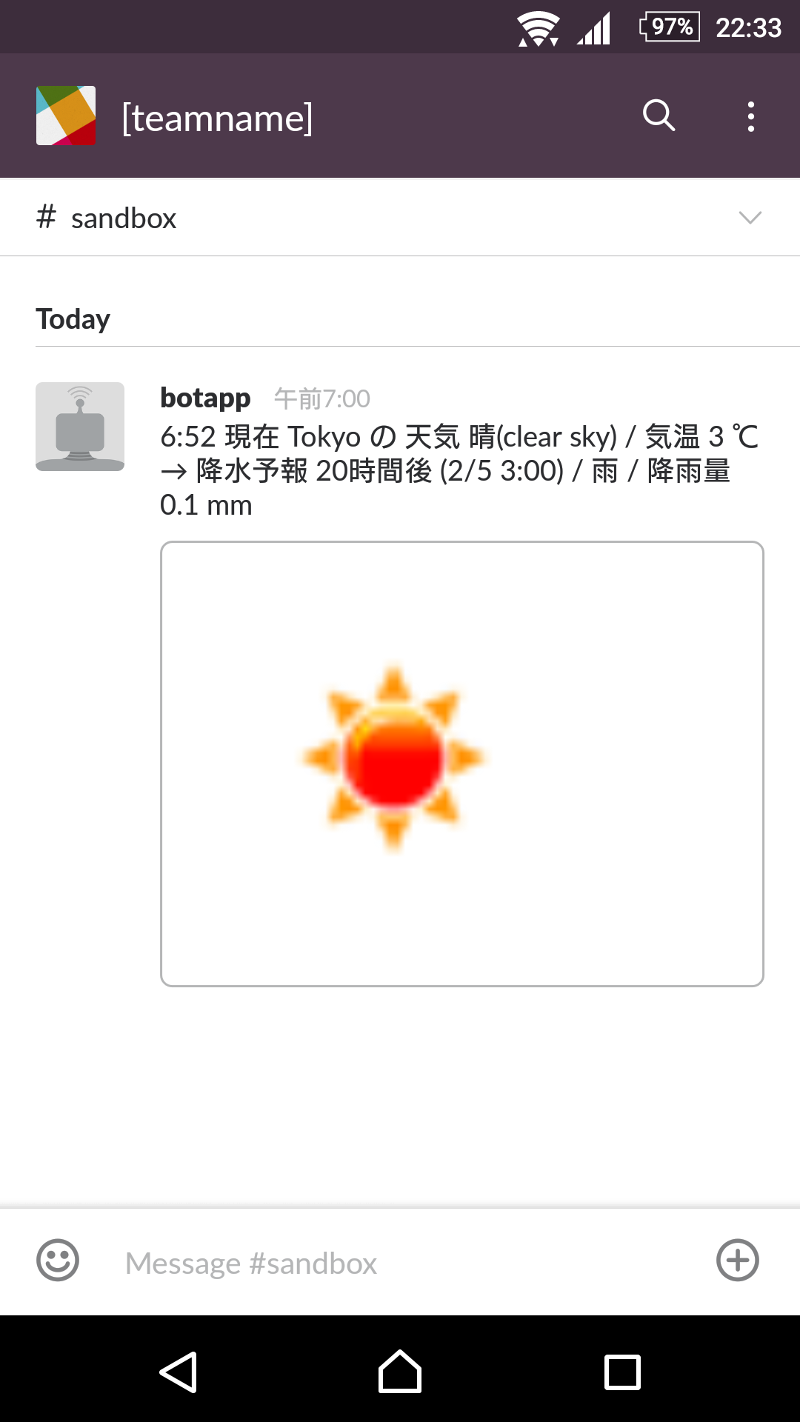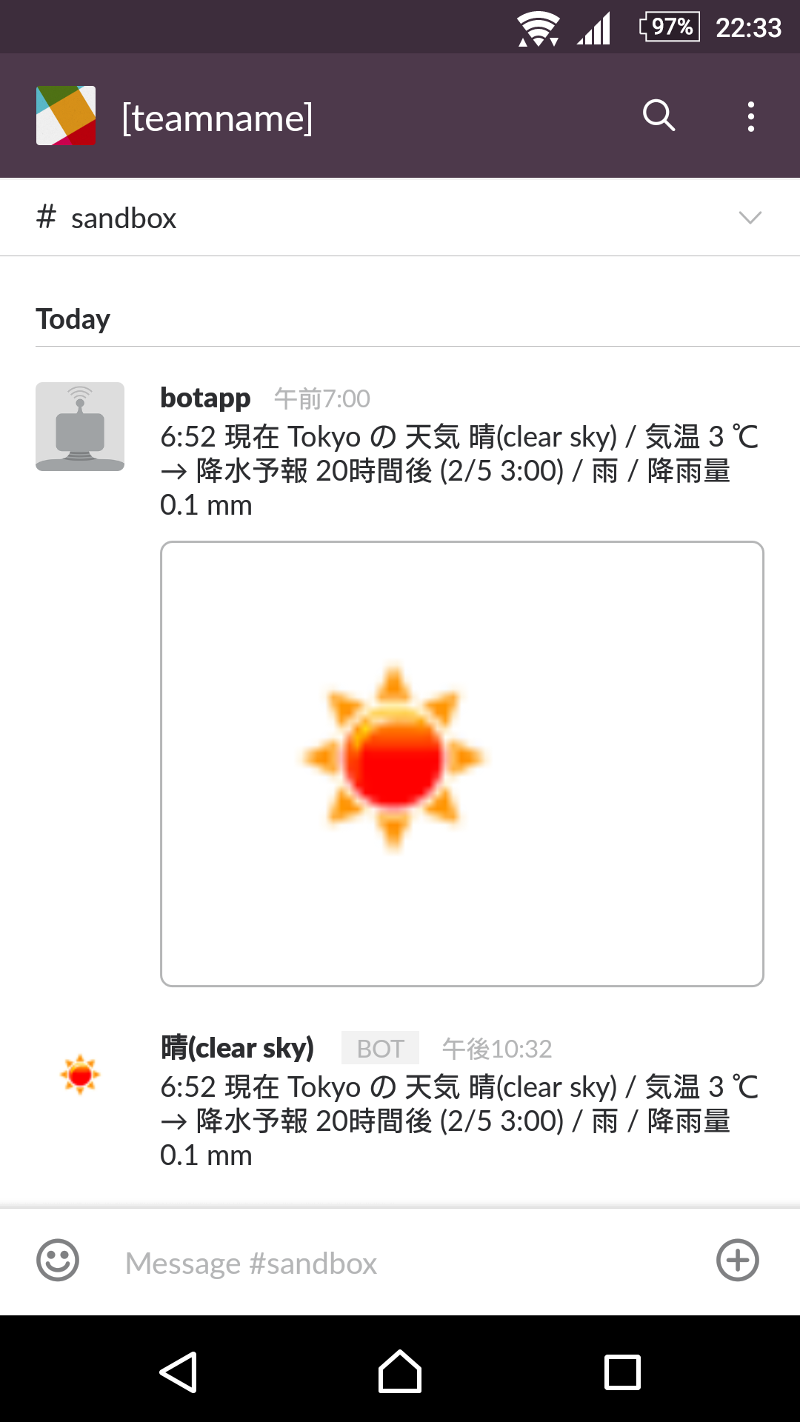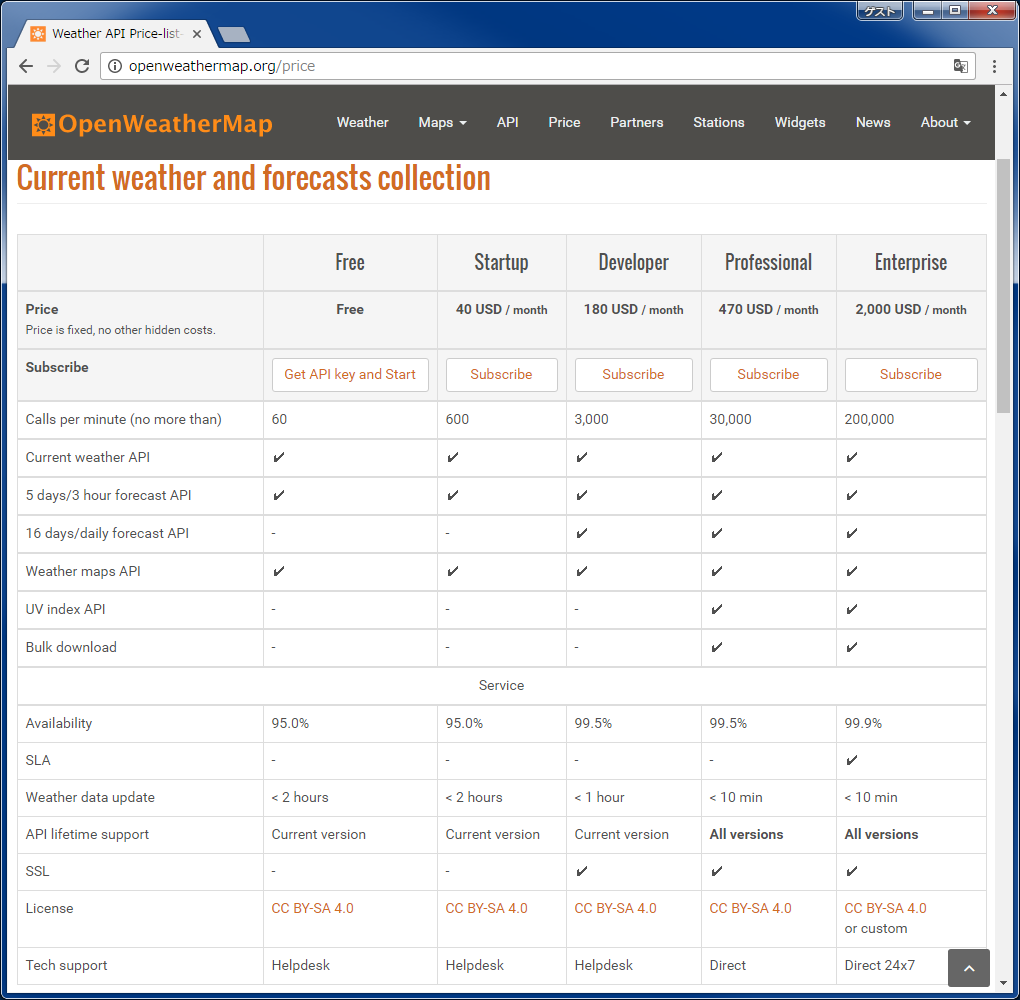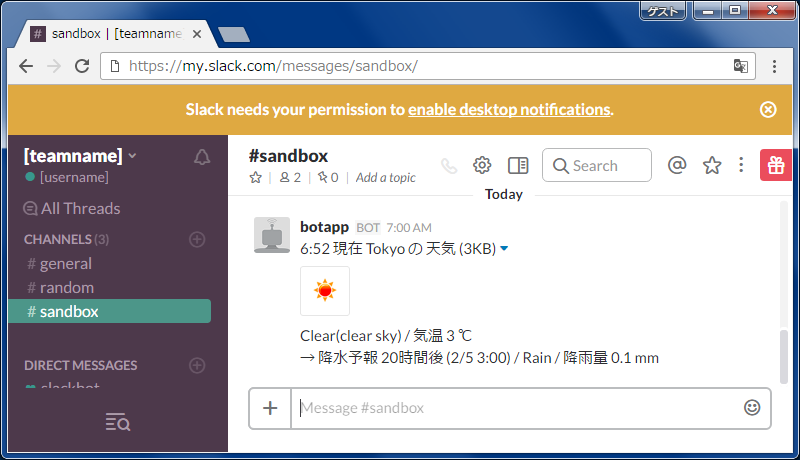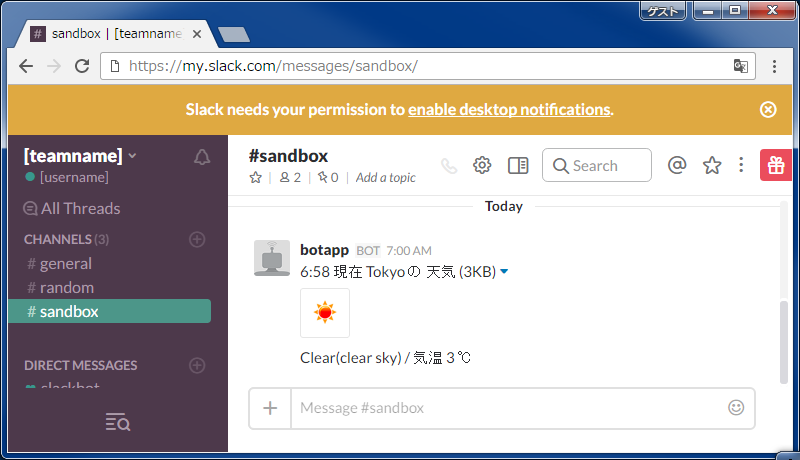2017年2月24日 金曜日、それは “プレミアムフライデー” なる施策の開始日である. うん、ウチは関係ないらしいのだけど! とうことで、関係ないボット を Slack に 乗せてみた.
作業環境
Slack
Node.js 6.9.1 LTS
Botkit 0.4.9 0.5.1
node-cron 1.2.1
moment-timezone 0.5.10
プレミアムフライデーって、なにそれ?おいしいの? まずもって関係ないので、よく知りません. 人によっては美味しいものであったり、おもしろい物であるようです.
経済産業省によりますと 以下の施策だそうです.
個人が幸せや楽しさを感じられる体験(買物や家族との外食、観光等)や、そのための時間の創出を促すことで、
なんか漠然として、よくわかりませんが、こちらのサイト を サマると以下でしょうか.
月末の金曜日は早く仕事を終え退社する
早く退社した時間は、余暇として楽しむ
ちょっと豊かな月末金曜日を過ごしてハッピーになる
いいなぁ、ハッピ~. こちらもアバウトな感じでよくわからない.
月末の金曜日は 15時までに退社する
退社後は食事や娯楽などを楽しむ
消費が活性化され、楽しんだ人 も 景気 も ハッピー になる
なるほど. いいなぁ、ハッピ~.
ボットの仕様を考える 月末の金曜日は 15時に変えることを促す通知をするのが通常仕様とすることになりそうです. 一方で関係ない身としては 15時に帰れと言われても困りますので、何かしらの工夫が必要です.
いただきます! こちらのネタ!!username と icon を プレミアムフライデーなアカウントにして 15時退社をアナウンス. 続いて通常ボット・アカウントに戻って上記ネタでリプライする、自作自演ボットにしたいと思います. これなら関係無い感が出てるボットになって、きっと朝から はっぴー な 気分になれ…
ボット実装 ※ 自動切断のワークアラウンド・コードを削除 する更新をしました (2017年3月10日)1 2 3 4 5 6 7 8 9 10 11 12 13 14 15 16 17 18 19 20 21 22 23 24 25 26 27 28 29 30 31 32 33 'use strict' ;const Botkit = require ('botkit' );const cron = require ('cron' );const http = require ('http' );const moment = require ('moment-timezone' );const controller = Botkit.slackbot();moment.locale('ja' ); moment.tz.setDefault('Asia/Tokyo' ); controller.spawn({ token: process.env.bot_access_token }).startRTM((err, bot, payload ) => { new cron.CronJob({ cronTime : '00 00 11 * * 5' , timeZone : 'Asia/Tokyo' , start : true , onTick : () => let now = moment(); if (now.month() != now.clone().add(7 , 'days' ).month()) { bot.say({ channel: 'random' , text: '今日、月末の金曜日は午後3時に退社して余暇を楽しもうという ' + '<https://premium-friday.go.jp/#section_about|プレミアムフライデー> だよ! ' + '退社時間が早まることで消費が活性化するし、働き方改革にもつながる施策なんだ. ' + 'さぁ~ みんな3時には帰って、買い物、食事や旅行などして普段よりも豊かな生活を送ろう!!' , username: 'プレミアムフライデー ボット' , icon_url: 'http://www.meti.go.jp/press/2016/12/20161212001/20161212001-a.jpg' }, (err, response) => { bot.say({ channel: 'random' , text: `<http://[YOUR_IMG_URL]/image.jpg?${moment().unix()} | >` }); }); } }}); });
Botkit や Moment.js の セットアップ系はいつも通りで、定時処理は毎度の new cron.CronJob() で ジョブを作成します.cronTime だけでの表現が浮かびませんでしたので、まずは「金曜日 11時」に 処理を起動するようにしました.now.month() != now.clone().add(7, 'days').month() で 判定することで月末の金曜日なのかを確認しています.
月末の金曜日だったら、まずは「プレミアムフライデー ボット」が 広報の通知をするために username と icon_url を 変更してポストします.
「プレミアムフライデー ボット」が 発言した後に返事を返したいので、以下のように bot.say() の 中で再発言させています. bot.say() を 並べてしまうと、タイミングによっては通常ボットの返事が先に来てしまうことがありえるので、bot.say() の コールバックから発言する処理になります.1 2 3 bot.say({ }, (err, response) => { bot.say( ); });
通常ボットからの返事では、<http://[YOUR_IMG_URL]/image.jpg?${moment().unix()}| > と <url| > の 書式で URL を 半角スペースに置き換えてポストする記法を使っています. これによって URL 無しで画像だけポストできます. ?${moment().unix()} は、Slack が 同じ URL だと 2回目以降は折りたたんでしまって、最初から画像が見えないので、実行時の Unix timestamp を つけることで URL を 変えて展開できるようにしています.
実験! cronTime を 調整して、いざ実験. ちゃんと表示されました.
Slack研究会 パーソナルメディア 2016-08-03
松下 雅和,小島 泰洋,長瀬 敦史,坂本 卓巳 技術評論社 2016-06-28
今週末に迫ってきたプレミアムフライデー. 急に騒がしくなってくる中で関係ない身としては流れに乗れない寂しさから勢いボットを作って乗ってみました. 帰るころにはハッピーな人で溢れかえっているか、後の祭りか…